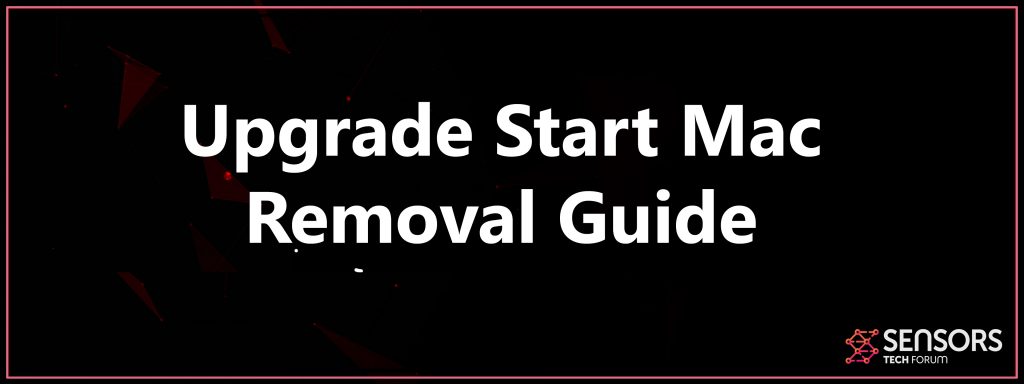Ce poste a l'intention de clarifier ce qui est la mise à niveau de démarrage infection Mac pour Mac ainsi que vous montrer exactement comment repérer et éliminer cette infection comme totalement de votre Mac.
Les nouveaux programmes malveillants pour les personnes Mac a récemment été repéré aux utilisateurs hantent. Le logiciel malveillant peut être reconnu par la mise à niveau Démarrer Mac ou mettre à niveau Mac développés Démarrer les choses sur les Mac influencés. L'objectif principal de ce programme malveillant pourrait être de mener des activités de logiciels espions sur les ordinateurs infectés par elle et même les détails critiques balayez. Une autre situation est que ce virus pourrait introduire en outre un grand nombre d'annonces lors de la navigation, ainsi que des informations de navigateur Accumuler. Dans tout les cas, l'élimination de la mise à niveau Mac est stronlgy Démarrer reccomended. Lisez cet article court reconnaître supplémentaire sur la mise à niveau Mac Démarrer ainsi que juste comment vous pouvez supprimer efficacement de votre Mac.
Mise à niveau Démarrer Mac
Il y a plus d'un moyen par lequel l'application ApplictionWork peut-être arrivé sur votre Mac. L'une des versions est si vous avez effectivement téléchargé sur l'AppStore. De nombreuses applications malveillantes ont été téléchargées et installer à partir de l'AppStore, tout en prétendant être les legit. Avec cette, l'application de mise à niveau Mac Démarrer peut arriver également à votre Mac à la suite de l'emballage de l'application logicielle. l'emballage du logiciel est principalement lorsque vous essayez de mettre en place une autre application gratuite et quelque part dans son processus d'installation, ApplicationWork peut apparaître sous la forme d'un “libre ajoutée” ou “affaire en option”, inclus dans le processus de mise en place.

Menace Résumé
| Nom | Mise à niveau Démarrer Mac |
| Type | PUA pour Mac OS |
| brève description | Mise à niveau de démarrage virus Mac a été créé afin de diffuser différents types d'annonces tout en semblant comme un aplication légitime. |
| Symptômes | A beaucoup d'annonces commencent à apparaître sur votre ordinateur. |
| Méthode de distribution | Mise à jour Mac Démarrer peut se propager via bottelage. |
| Detection Tool |
Voir si votre système a été affecté par des logiciels malveillants
Télécharger
Nettoyant Combo
|
Expérience utilisateur | Rejoignez notre Forum pour discuter de la mise à niveau Mac Démarrer. |
Mise à niveau Démarrer Mac – Description
Une moyenne d'infection qui pourrait en outre être utilisé par Mac Upgrade Démarrer pourrait être si le programme est ajouté le système informatique de la victime par le téléchargement et l'installation à partir d'un site Web, qui fait la promotion comme une application fiable intention d'aider d'améliorer l'expérience de l'application sur votre Mac d'une manière. Habituellement certains programmes indésirables, comme Sécurisez Mac ou Tuneup autres de ceux qui sont à tort promus genre sur le web comme des programmes de valeur, mais ils peuvent devenir plus précisément le contraire.
Il y a beaucoup d'énigme entourant le but réel de la mise à niveau Mac Démarrer. Pour un, peut-être un chien, produit pour montrer différents types d'annonces sur votre navigateur web:
- Redirections.
- Résultats de la recherche financée par la publicité.
- Les annonces textuelles.
- Bannières.
Un autre scénario est si la mise à niveau de démarrage Mac malware reste en réalité un cheval de Troie, qui est l'un des scénario le plus probable. Dans l'affirmative, Démarrer la mise à niveau des logiciels malveillants Mac peut exécuter la liste ci-dessous des tâches de virus sur votre Mac:
- prenez des captures d'écran.
- les fichiers en double.
- informations Acquire depuis votre navigateur.
- Obtenir les mots de passe et AppleID.
- Prenez les détails économiques.
- Connectez-vous les séquences de touches que vous tapez.
Parallèlement à cette tâche, le logiciel malveillant de mise à niveau Démarrer Mac peut également inspecter s'il y a d'autres gadgets liés à votre Mac et peut également communiquer des informations à son C&C serveur web.
Le logiciel malveillant pourrait en outre auto-mise à jour lui-même de rester invisible ainsi que d'exécuter des processus énergétiques sans vous aussi remarquer. ApplicationWork pourrait également être le genre de logiciels malveillants qui pourrait être efficace dans le téléchargement et l'installation et l'exécution de divers types différents de documents ainsi que des éléments sur votre ordinateur, y compris d'autres infections. Un indicateur possible de la visibilité d'un virus à la suite d'avoir inclus ApplicationWork pourrait être que cela pourrait vous demander de fournir des autorisations sur votre Mac. Dans l'affirmative, vous ne devez pas permettre tout type d'approbation afin que jamais.
Le logiciel malveillant de mise à niveau Mac Démarrer pourrait être vu dans 2 formes principales:
Mise à jour le fichier de démarrage Mac.
Mise à niveau des documents Mac Démarrer.
Pourtant, il pourrait aussi y avoir d'autres objets qui pourraient être connectés à la mise à niveau Mac Démarrer l'application des programmes malveillants.
Mise à niveau de démarrage Mac Guide de suppression
Si vous désirez la mise à niveau Mac Démarrer allé, nous vous suggérons de suivre les étapes d'élimination en bas. Ils ont effectivement été mis au point pour vous aider à trouver et à supprimer les fichiers en plus des extensions du navigateur Internet qui peuvent être associés à la mise à niveau des logiciels malveillants Mac Démarrer. L'idée principale derrière eux est de vous aider à faire manuellement que. Cependant, être recommandé que le risque de mise à niveau de démarrage Mac pourrait être persistant et peut également rester énergique sur votre système informatique, même si vous éliminez ses documents de virus. Voilà pourquoi nous vous conseillons stronlgy que vous téléchargez un logiciel anti-malware innovant, comme celui ci-dessous. Il a effectivement été créé pour vous aider à éliminer le risque de ApplicationWork entièrement ainsi que en toute sécurité, ainsi que de même pour protéger votre Mac contre les infections futures.
Étapes de préparation avant le retrait:
Avant de commencer à suivre les étapes ci-dessous, noter que vous devez d'abord faire les préparations suivantes:
- Sauvegardez vos fichiers au cas où le pire se produit.
- Assurez-vous d'avoir un appareil avec ces instructions sur standy.
- Armez-vous de patience.
- 1. Rechercher les logiciels malveillants sur Mac
- 2. Désinstaller les applications à risque
- 3. Nettoyez vos navigateurs
Étape 1: Scan for and remove Upgrade Start Mac files from your Mac
Lorsque vous rencontrez des problèmes sur votre Mac en raison de scripts et de programmes indésirables tels que Upgrade Start Mac, la méthode recommandée pour éliminer la menace est à l'aide d'un programme anti-malware. SpyHunter pour Mac propose des fonctionnalités de sécurité avancées ainsi que d'autres modules qui amélioreront la sécurité de votre Mac et le protégeront à l'avenir.

Guide de suppression rapide et facile des logiciels malveillants Mac
Étape bonus: Comment rendre votre Mac plus rapide?
Les machines Mac maintiennent probablement le système d'exploitation le plus rapide du marché. Encore, Les Mac deviennent parfois lents et lents. Le guide vidéo ci-dessous examine tous les problèmes possibles qui peuvent rendre votre Mac plus lent que d'habitude ainsi que toutes les étapes qui peuvent vous aider à accélérer votre Mac.
Étape 2: Uninstall Upgrade Start Mac and remove related files and objects
1. Appuyez sur la ⇧ + ⌘ + U touches pour ouvrir les utilitaires. Une autre façon est de cliquer sur « Go » puis de cliquer sur « Utilitaires », comme l'image ci-dessous montre:

2. Trouvez Activity Monitor et double-cliquez dessus:

3. Dans le regard de moniteur d'activité pour tous les processus suspects, appartenant ou lié à Upgrade Start Mac:


4. Cliquez sur le "Aller" nouveau sur le bouton, mais cette fois, sélectionnez Applications. Une autre façon est avec les boutons ⇧+⌘+A.
5. Dans le menu Applications, chercher une application suspecte ou une application avec un nom, similaire ou identique à Upgrade Start Mac. Si vous trouvez, faites un clic droit sur l'application et sélectionnez "Déplacer vers la corbeille".

6. Sélectionner Comptes, après quoi, cliquez sur le Connexion Articles préférence. Votre Mac vous affichera une liste des éléments qui démarrent automatiquement lorsque vous vous connectez. Recherchez les applications suspectes identiques ou similaires à Upgrade Start Mac. Cochez l'application dont vous souhaitez empêcher l'exécution automatique, puis sélectionnez sur le Moins ("-") icône pour cacher.
7. Supprimez manuellement tous les fichiers restants qui pourraient être liés à cette menace en suivant les sous-étapes ci-dessous:
- Aller à Chercheur.
- Dans la barre de recherche tapez le nom de l'application que vous souhaitez supprimer.
- Au-dessus de la barre de recherche changer les deux menus déroulants à "Fichiers système" et "Sont inclus" de sorte que vous pouvez voir tous les fichiers associés à l'application que vous souhaitez supprimer. Gardez à l'esprit que certains des fichiers ne peuvent pas être liés à l'application de manière très attention quels fichiers vous supprimez.
- Si tous les fichiers sont liés, tenir la ⌘ + A boutons pour les sélectionner, puis les conduire à "Poubelle".
Si vous ne pouvez pas supprimer Upgrade Start Mac via Étape 1 au dessus:
Si vous ne trouvez pas les fichiers de virus et des objets dans vos applications ou d'autres endroits que nous avons indiqués ci-dessus, vous pouvez rechercher manuellement pour eux dans les bibliothèques de votre Mac. Mais avant de faire cela, s'il vous plaît lire l'avertissement ci-dessous:
1. Cliquer sur "Aller" puis "Aller au dossier" comme indiqué ci-dessous:

2. Tapez "/Bibliothèque / LauchAgents /" et cliquez sur Ok:

3. Supprimez tous les fichiers de virus qui ont un nom similaire ou identique à celui de Upgrade Start Mac. Si vous croyez qu'il n'y a pas un tel fichier, ne pas supprimer quoi que ce soit.

Vous pouvez répéter la même procédure avec les autres répertoires suivants Bibliothèque:
→ ~ / Library / LaunchAgents
/Bibliothèque / LaunchDaemons
Pointe: ~ est-il sur le but, car elle conduit à plus LaunchAgents.
Étape 3: Supprimer Upgrade Start Mac - extensions liées de Safari / Chrome / Firefox









Upgrade Start Mac-FAQ
Qu'est-ce que Upgrade Start Mac sur votre Mac?
La menace Upgrade Start Mac est probablement une application potentiellement indésirable. Il y a aussi une chance que cela soit lié à Malware Mac. Dans l'affirmative, ces applications ont tendance à ralentir considérablement votre Mac et à afficher des publicités. Ils peuvent également utiliser des cookies et d'autres trackers pour obtenir des informations de navigation à partir des navigateurs Web installés sur votre Mac..
Les Mac peuvent-ils contracter des virus?
Oui. Autant que tout autre appareil, Les ordinateurs Apple sont effectivement infectés par des logiciels malveillants. Les appareils Apple ne sont peut-être pas une cible fréquente les logiciels malveillants auteurs, mais soyez assuré que presque tous les appareils Apple peuvent être infectés par une menace.
Quels types de menaces Mac existe-t-il?
Selon la plupart des chercheurs en malwares et experts en cybersécurité, la types de menaces qui peuvent actuellement infecter votre Mac peuvent être des programmes antivirus malveillants, adware ou pirates de l'air (PUP), Les chevaux de Troie, ransomwares et malwares crypto-mineurs.
Que faire si j'ai un virus Mac, Like Upgrade Start Mac?
Ne panique pas! Vous pouvez facilement vous débarrasser de la plupart des menaces Mac en les isolant d'abord, puis en les supprimant. Une façon recommandée de procéder consiste à faire appel à un logiciel de suppression de logiciels malveillants qui peut s'occuper automatiquement de la suppression pour vous.
Il existe de nombreuses applications anti-malware Mac parmi lesquelles vous pouvez choisir. SpyHunter pour Mac est l'une des applications anti-malware Mac recommandées, qui peut scanner gratuitement et détecter les virus. Cela permet de gagner du temps pour la suppression manuelle que vous auriez autrement à faire.
How to Secure My Data from Upgrade Start Mac?
Avec quelques actions simples. Tout d'abord, il est impératif que vous suiviez ces étapes:
Étape 1: Trouvez un ordinateur sûr et connectez-le à un autre réseau, pas celui dans lequel votre Mac a été infecté.
Étape 2: Changer tous vos mots de passe, à partir de vos mots de passe e-mail.
Étape 3: Activer authentification à deux facteurs pour la protection de vos comptes importants.
Étape 4: Appelez votre banque au modifier les détails de votre carte de crédit (code secret, etc) si vous avez enregistré votre carte de crédit pour les achats en ligne ou avez effectué des activités en ligne avec votre carte.
Étape 5: Assurez-vous de appelez votre FAI (Fournisseur Internet ou opérateur) et demandez-leur de changer votre adresse IP.
Étape 6: Change ton Mot de passe WiFi.
Étape 7: (En option): Assurez-vous de rechercher les virus sur tous les appareils connectés à votre réseau et répétez ces étapes pour eux s'ils sont affectés.
Étape 8: Installer un anti-malware logiciel avec protection en temps réel sur chaque appareil que vous possédez.
Étape 9: Essayez de ne pas télécharger de logiciels à partir de sites dont vous ne savez rien et restez à l'écart sites Web à faible réputation en général.
Si vous suivez ces recommandations, votre réseau et vos appareils Apple deviendront beaucoup plus sûrs contre les menaces ou les logiciels invasifs et seront également exempts de virus et protégés à l'avenir.
Plus de conseils que vous pouvez trouver sur notre Section Virus MacOS, où vous pouvez également poser des questions et commenter les problèmes de votre Mac.
About the Upgrade Start Mac Research
Le contenu que nous publions sur SensorsTechForum.com, this Upgrade Start Mac how-to removal guide included, est le résultat de recherches approfondies, le travail acharné et le dévouement de notre équipe pour vous aider à résoudre le problème spécifique de macOS.
How did we conduct the research on Upgrade Start Mac?
Veuillez noter que notre recherche est basée sur une enquête indépendante. Nous sommes en contact avec des chercheurs indépendants en sécurité, grâce auquel nous recevons des mises à jour quotidiennes sur les dernières définitions de logiciels malveillants, y compris les différents types de menaces Mac, en particulier les logiciels publicitaires et les applications potentiellement indésirables (satisfait).
En outre, the research behind the Upgrade Start Mac threat is backed with VirusTotal.
Pour mieux comprendre la menace posée par les logiciels malveillants Mac, veuillez vous référer aux articles suivants qui fournissent des détails bien informés.